M03-ユニット 4 ExpressRoute ゲートウェイを構成する
演習のシナリオ
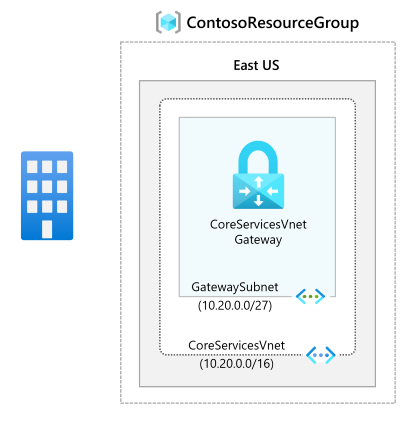
お使いの Azure 仮想ネットワークとオンプレミス ネットワークを ExpressRoute 経由で接続するには、最初に仮想ネットワーク ゲートウェイを作成する必要があります。 仮想ネットワーク ゲートウェイには 2 つの目的があります。ネットワーク間で IP ルートを交換することと、ネットワーク トラフィックをルーティングすることです。
対話型ラボ シミュレーション
注: 以前提供されていたラボ シミュレーションは廃止されました。
推定時間: 60 分 (最大 45 分のデプロイ待機時間を含む)
ゲートウェイの種類
仮想ネットワーク ゲートウェイを作成する場合、設定をいくつか指定する必要があります。 必須の設定の 1 つである ‘-GatewayType’ は、ゲートウェイを ExpressRoute と VPN トラフィックのどちらに使用するかを指定します。 ゲートウェイには、次の 2 種類があります。
- VPN - 暗号化したトラフィックをパブリック インターネットを介して送信するには、ゲートウェイの種類として “VPN” を使用します。 これは、VPN ゲートウェイとも呼ばれます。 サイト間接続、ポイント対サイト接続、VNet 間接続のすべてで、VPN ゲートウェイが使用されます。
- ExpressRoute - プライベート接続でネットワーク トラフィックを送信するには、ゲートウェイの種類 ‘ExpressRoute’ を使用します。 これは ExpressRoute ゲートウェイとも呼ばれ、ExpressRoute の構成時に使用するゲートウェイの種類です。
各仮想ネットワークに配置できる仮想ネットワーク ゲートウェイは、ゲートウェイの種類ごとに 1 つに限られています。 たとえば、-GatewayType VPN と指定する仮想ネットワーク ゲートウェイと、-GatewayType ExpressRoute と指定する仮想ネットワーク ゲートウェイを作成できます。
職務スキル
この演習では、次のことを行います。
- タスク 1: VNet とゲートウェイ サブネットを作成する
- タスク 2: 仮想ネットワーク ゲートウェイを作成する
タスク 1: VNet とゲートウェイ サブネットを作成する
-
Azure portal ページの「リソース、サービス、ドキュメントの検索」で、仮想ネットワークと入力し、結果から「仮想ネットワーク」を選択します。
-
[仮想ネットワーク] ページで、[+作成] を選択します。
-
[仮想ネットワークの作成] ペインの [基本] タブで、次の表の情報を使用して VNet を作成します。
設定 Value 仮想ネットワーク名 CoreServicesVNet リソース グループ ContosoResourceGroup 場所 米国東部 -
[次へ :IP アドレス] を選択します。
-
[IP アドレス] タブの [IPv4 アドレス空間] に「10.20.0.0/16」と入力してから、[+ サブネットの追加] を選択します。
-
[サブネットの追加] ペインで、次の表の情報を使用してサブネットを作成します。
設定 Value サブネットの目的 仮想ネットワーク ゲートウェイ ゲートウェイ サブネットのアドレス空間 10.20.0.0/27
サブネット名は自動的に事前設定されることに注意してください。
-
[追加] を選択します。
-
[仮想ネットワークの作成] ページで、[確認と作成] を選択します。
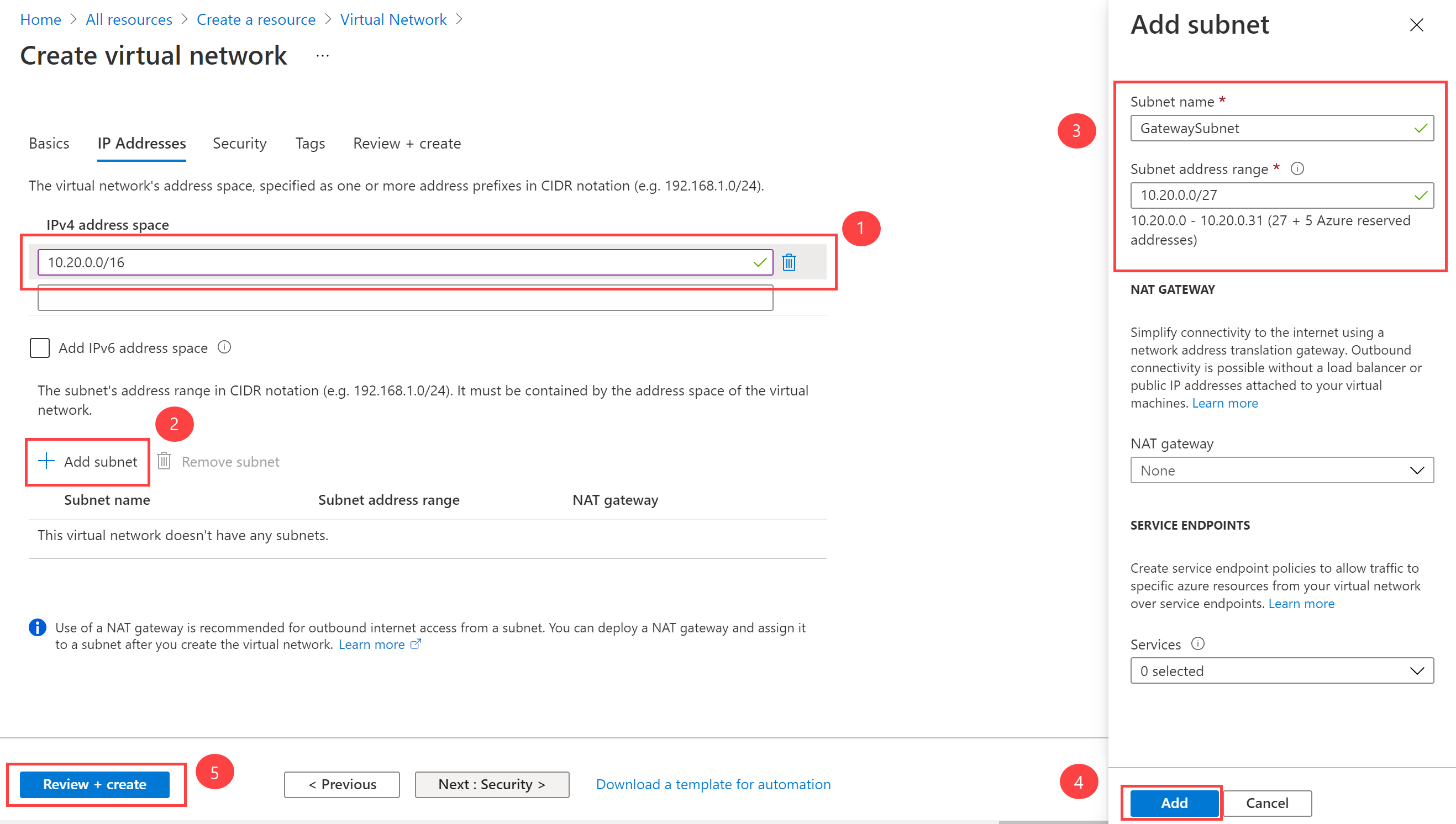
-
VNet が検証に合格することを確認してから、[作成] を選択します。
注: デュアル スタック仮想ネットワークを使用していて、ExpressRoute を介して IPv6 ベースのプライベート ピアリングを使用する予定の場合は、[IPv6 アドレス空間の追加] を選択して、IPv6 アドレス範囲の値を入力します。
タスク 2: 仮想ネットワーク ゲートウェイを作成する
-
Azure portal ページの「リソース、サービス、ドキュメントの検索 (G+/) 」で、仮想ネットワークと入力し、結果から「仮想ネットワーク ゲートウェイ」を選択します。
-
[仮想ネットワーク ゲートウェイ] ページで、 [+ 作成] を選択します。
-
[仮想ネットワーク ゲートウェイの作成] ページで、次の表の情報を使用してゲートウェイを作成します。
設定 Value プロジェクトの詳細 リソース グループ ContosoResourceGroup インスタンスの詳細 名前 CoreServicesVnetGateway リージョン 米国東部 ゲートウェイの種類 ExpressRoute SKU Standard 仮想ネットワーク CoreServicesVNet パブリック IP アドレス パブリック IP アドレス 新規作成 パブリック IP アドレス名 CoreServicesVnetGateway-IP 譲渡 構成できません。 -
[確認および作成] を選択します。
-
ゲートウェイの構成が検証に合格することを確認してから、[作成] を選択します。
-
デプロイが完了したら、[リソースに移動] を選択します
注: ゲートウェイのデプロイには最大 45 分かかる場合があります。
Copilot を使用して学習を拡張する
Copilot は、Azure スクリプト ツールの使用方法を学習するのに役立ちます。 Copilot は、ラボでは対象外の、またはさらに詳しい情報が必要な領域でも役立ちます。 Edge ブラウザーを開き、Copilot (右上) を選択するか、copilot.microsoft.com に移動します。 次のプロンプトを試すには数分かかります。
- Azure ExpressRoute と Virtual WAN の違いは何ですか? これらのテクノロジは一緒に使用できますか? 例を挙げます。
- ExpressRoute プロバイダー モデルと ExpressRoute Direct のどちらかを選択する場合に考慮すべきことは何ですか?
- Azure ExpressRoute SKU とその機能をまとめた表を作成してください。
自習トレーニングでさらに学習する
- Azure ExpressRoute の概要。 このモジュールでは、Azure ExpressRoute の概要と提供される機能について説明しています。
- ExpressRoute を設計して実装する。 このモジュールでは、Azure ExpressRoute、ExpressRoute Global Reach、ExpressRoute FastPath を設計して実装する方法について説明しています。
要点
以上でラボは完了です。 このラボの要点は次のとおりです。
- Azure ExpressRoute を使用すると、組織はオンプレミスのネットワークを直接 Microsoft Azure や Microsoft 365 のクラウドに接続できます。 Azure ExpressRoute は、Microsoft パートナーによって提供される専用の高帯域幅接続を使用します。
- Microsoft では、ExpressRoute 専用接続に対して最低 99.95% の可用性を保証します。 接続はプライベートであり、専用回線で行われるため、サード パーティはトラフィックを傍受できません。
- オンプレミスのネットワークと Microsoft クラウドの間の接続は、CloudExchange での同一場所配置、ポイント ツー ポイントのイーサネット接続、任意の環境間 (IPVPN) 接続、ExpressRoute Direct という 4 つの異なる方法で作成できます。
- ExpressRoute の機能は、SKU (Local、Standard、Premuium) で決まります。